Chevrolet Captiva: Pierwsze czynności
Witamy w systemie A-Navi
Dziękujemy za wybór zaawansowanego systemu nawigacji ("systemu A-Navi") w charakterze nawigacji samochodowej w Europie. Niniejsza instrukcja zawiera szczegółowy opis oprogramowania do nawigacji.
Korzystanie z oprogramowania nie wymaga długiego przygotowania.
Zalecamy przeczytanie tej instrukcji, ponieważ umożliwia ona zapoznanie się z wyświetlanymi ekranami oraz obsługą systemu A-Navi.
1. Środki ostrożności
- Dla własnego bezpieczeństwa
zaleca się wykonanie czynności
obsługowych w systemie A-Navi
przed rozpoczęciem podróży.
Nie należy obsługiwać systemu A-Navi podczas prowadzenia samochodu, ponieważ może to doprowadzić do wypadku lub uszkodzeń. W razie konieczności należy poprosić o pomoc pasażera.
- Należy zawsze przestrzegać
lokalnych przepisów ruchu
drogowego i zwracać uwagę na
warunki panujące na drodze.
Mają one znaczenie nadrzędne w stosunku do instrukcji podawanych przez system A-Navi.
- Chociaż podczas projektowania systemu A-Navi wzięto pod uwagę wszelkie zasady bezpieczeństwa, korzystanie z systemu nawigacyjnego nie zwalnia kierowcy z odpowiedzialności za prawidłowe i bezpieczne uczestnictwo w ruchu drogowym.
2. Wprowadzenie do systemu a-navi
- Szybka i łatwa nauka - poznanie obsługi systemu zajmuje zaledwie 3 minuty.
- Inteligentne zarządzanie mapami - system A-Navi nie wymaga zmiany mapy w momencie przekroczenia danego segmentu lub granicy kraju. Ekran mapy można przesunąć w dowolnym kierunku i sprawdzić informacje o punktach POI na mapie.
- Szybkie pozycjonowanie wizualne - można bardzo szybko określić aktualną pozycję i uzyskać informacje na temat kolejnego skrętu.
- Płynne przesuwanie mapy - podczas prowadzenia samochodu mapa jest przesuwana na ekranie w górę i w dół, aby lepiej przedstawić aktualną lokalizację (lub pozycję).
- Przybliżanie i oddalanie - skala
mapy jest zmieniana
odpowiednio do prędkości jazdy.
Dzięki temu kierowca dysponuje prawidłowym widokiem mapy.
- Zmiana trybu dziennego i
nocnego - podświetlenie mapy
i kolor wskaźnika aktualnej
pozycji można zmieniać ręcznie.
Zapewnia to lepszą widoczność mapy w nocy.
- Dwa punkty nawigacyjne - dopuszczenie maksymalnie dwóch punktów nawigacyjnych i nawigacja do celu z ich uwzględnieniem.
- 23 kategorie punktów POI - system A-Navi umożliwia wyszukiwanie restauracji, lotnisk, stacji benzynowych itp. w bardzo wygodny i łatwy sposób.
- Sensowne planowanie trasy - podczas planowania trasy uwzględniane są wszystkie przepisy ruchu drogowego, jak np. ograniczenia ruchu na drogach jednokierunkowych, zakazy skrętu itp.; można również zmieniać opcje związane z trasą w zależności od własnych preferencji i lokalnych warunków drogowych.
- Informacje na temat skrętów - wyświetlane są szczegółowe informacje na temat wszystkich punktów skrętu wzdłuż proponowanej trasy. Można wyświetlić wszystkie miejsca skrętu wzdłuż całej trasy.
- Schematyczna mapa skrzyżowań - przejrzyste ilustracje schematyczne każdego skrzyżowania umożliwiają wcześniejsze zapoznanie się z nim i pozwalają pozostać na właściwej drodze do celu.
- Informacje na temat satelitów GPS - można wyświetlić stan i ilość sygnałów otrzymywanych z satelitów GPS.
- Dziennik trasy - system A-Navi zapisuje informacje o podróży w dzienniku. Informacje te mogą zostać ponownie odtworzone i wykorzystane podczas kolejnych podróży.
- Lokalizacje z wieloma punktami POI - wyświetlanie dwóch lub więcej punktów POI w tej samej lokalizacji lub w jej pobliżu.
- Nawigacja w tunelach i parkingach podziemnych - dzięki inercyjnemu systemowi nawigacyjnemu niezawierającemu żyroskopu kierowca nigdy nie zgubi się z powodu utraty sygnału GPS.
- Nawigacja poza głównymi drogami - podczas podróżowania poza głównymi drogami system automatycznie zapisuje na mapie aktualną pozycję i przebytą trasę.
- Ruch prawo- lub lewostronny - można zmienić układ mapy i kolumny z informacjami o nawigacji na lewo- lub prawostronny, aby uwzględnić lokalne przepisy i przyzwyczajenia kierowcy.
- Włączanie i wyłączanie wyświetlania prędkości samochodu - wyświetlanie lub ukrywanie aktualnej prędkości samochodu.
- Znak drogowy - wyświetlanie odległości od aktualnej pozycji do najbliższego zjazdu.
- Obsługa wielu języków - obsługa ponad 11 głosów i wersji językowych.
- Alarm przekroczenia prędkości
- alarm przekroczenia
prędkości działa w oparciu o
ograniczenia prędkości obowiązujące
na różnych rodzajach
dróg. System powiadamia
kierowcę głosowo o zbliżaniu się
do drogi, na której obowiązuje
ograniczenie prędkości.
Można też ustawić dopuszczalne odchylenie prędkości w zakresie od 0 do 20%.
Pierwsze czynności
System A-Navi to właściwy wybór w zakresie nawigacji samochodowej.
Można korzystać z niego w łatwy sposób, dotykając ekranu lub przesuwając mapę palcami.
Podstawowe informacje Niniejszy rozdział stanowi krótkie wprowadzenie do korzystania z systemu A-Navi. Przed szczegółowym zapoznaniem się z funkcjami tej aplikacji należy się upewnić, że:
- System A-Navi wyszukuje informacje
o pozycji korzystając z
przynajmniej trzech satelitów.
Pozycja jest ustalana w momencie uruchomienia aplikacji.
W przypadku korzystania z odbiornika GPS po raz pierwszy, ustalenie informacji o satelitach i pobranie aktualnej pozycji może zająć od 2 do 3 minut (start "na zimno").
Informacja o pozycji zostaje zapisana w pamięci. Podczas następnego użycia odbiornika GPS ustalenie pozycji będzie trwało tylko 1-3 minuty (start "na ciepło").
Bezpośrednio po zapisaniu pozycji przez odbiornik GPS system rozpocznie nawigację, bez konieczności wykonywania dodatkowych czynności po uruchomieniu aplikacji.
2. Pierwsze czynności

Zdjęcie 2.1 Ekran powita
- Po uruchomieniu systemu
A-Navi po raz pierwszy, system
wyświetli ekran powitania w
samochodzie Chevrolet.
Przejście z ekranu powitania do ekranu "Uwaga" zajmuje około 15 sekund.
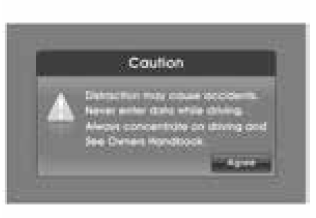
Zdjęcie 2.2 Uwagi systemu
- Prosimy uważnie przeczytać wyświetlone ostrzeżenia systemu A-Navi i kliknąć, Nacisnąć "Zgadzam się", aby wyświetlić ekran "Mapa swobodnej nawigacji".
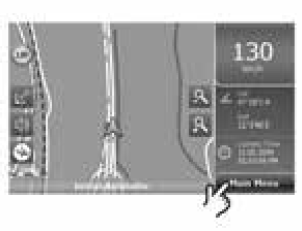
Zdjęcie 2.3 Mapa swobodnej nawigacji
- Korzystając z mapy swobodnej nawigacji system może pracować bez żadnej czynności ze strony użytkownika, śledząc na bieżąco trasę.

Zdjęcie 2.4 Menu swobodnej nawigacji
- Aby uzyskać dostęp do innych funkcji, dotknąć Menu główne na mapie swobodnej nawigacji, a następnie przejść do Menu swobodnej nawigacji.
W Menu swobodnej nawigacji można uzyskać dostęp do kluczowych funkcji systemu A-Navi:
- Dotknąć opcji "Idź do", aby ustawić lokalizację docelową (S).
- Dotknąć opcji "Opcje mapy", aby zmienić parametry mapy.
- Dotknąć opcji "Ustawienia", aby zmienić ustawienia wszystkich parametrów.
- Dotknąć przycisku
 ,
,
aby powrócić do mapy nawigacji.
Podczas korzystania z systemu A-Navi po raz pierwszy warto zmienić język systemu.
3. Trasy i mapy swobodnej nawigacji
Ekran trasy/mapy swobodnej nawigacji jest najczęściej używanym ekranem systemu A-Navi. Ekran mapy swobodnej nawigacji jest wyświetlany po uruchomieniu systemu A-Navi "na zimno", a mapa nawigacji trasy wyświetla się w przypadku kontynuowania poprzedniej podróży po ponownym uruchomieniu systemu.
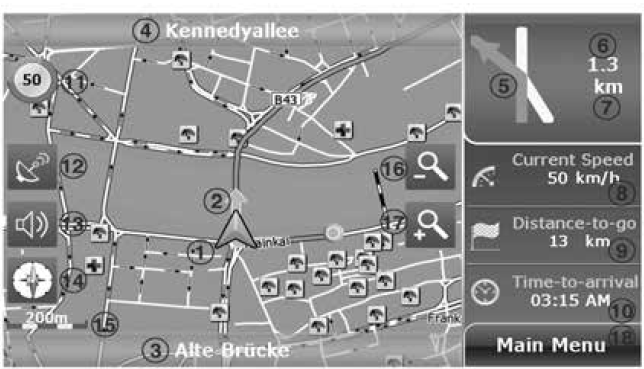
Zdjęcie 2.5 Mapa trasy nawigacji
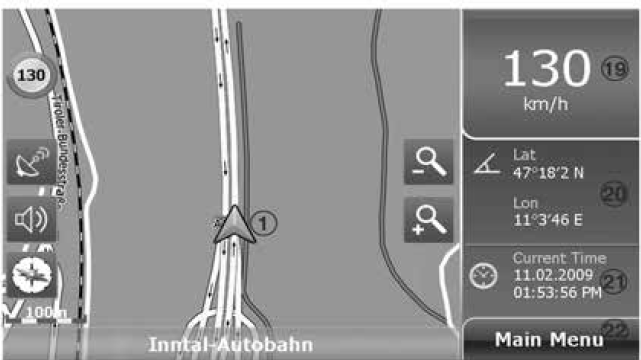
Zdjęcie 2.6 Mapa swobodnej nawigacji
- Ikona samochodu - wskazuje aktualną pozycję i kierunek jazdy.
- Znak skrętu - srebrna strzałka informuje, w którą drogę należy skręcić na najbliższym miejscu skrętu.
- Aktualna droga - pole jest puste, jeśli droga nie ma żadnej nazwy.
- Następna droga - nazwa następnej drogi.
- Schemat zakrętu - wyświetla rozkład dróg na następnym zakręcie. Po dotknięciu tej ikony system przedstawi informacje na temat następnego zakrętu, np. "Za około 900 metrów skręć w lewo".
- Odległość do następnego skrętu - wyświetla przewidywaną odległość do następnego miejsca skrętu.
- Pasek postępu odległości
- Aktualna prędkość - wyświetla aktualną prędkość.
- Odległość do przebycia - pozostała odległość pomiędzy miejscem startu a celem podróży lub kolejnym punktem nawigacyjnym.
- Czas przybycia - szacunkowy czas przybycia do celu podróży.
- Alarm prędkości - informuje o najbliższym fotoradarze i obowiązującym ograniczeniu prędkości.
- Stan GPS - dotknąć, aby wyświetlić stan GPS. Kolor szary oznacza słaby sygnał GPS lub brak ustalonej lokalizacji, zaś zielony oznacza, że lokalizacja jest ustalona.
- Głośność - dotknąć, aby wyregulować głośność powiadomień głosowych.
- Kompas - wskazuje na mapie kierunek północny.
- Pasek skali - informuje o skali mapy.
- Przycisk powiększenia - dotknąć, aby przybliżyć mapę.
- Przycisk oddalenia - dotknąć, aby oddalić mapę.
- Menu główne - dotknąć, aby przejść do Menu nawigacji trasy.
- Prędkość jazdy - aktualna prędkość samochodu.
- Długość/szerokość geograficzna - informuje o aktualnej długości i szerokości geograficznej środkowego punktu mapy.
- Aktualna godzina
- Menu główne - dotknąć, aby przejść do Menu swobodnej nawigacji.
4. Klawiatury
System A-Navi oferuje alfabetyczną klawiaturę, uwzględniającą alfabet łaciński, przyciski numeryczne, znaki przestankowe oraz, co ważne, znaki i symbole specjalne w 30 językach.
Klawiatura typu ABC zawiera tylko litery.
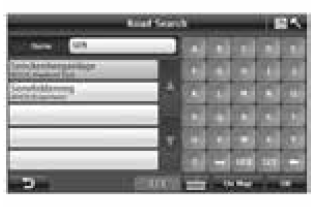
Zdjęcie 2.7 Klawiatura alfabetyczna
123: dotknąć, aby wyświetlić przyciski numeryczne i znaki przestankowe.
GER: dotknąć, aby wyświetlić specjalne znaki niemieckie.
 : dotknąć, aby przełączyć na
: dotknąć, aby przełączyć na
symbole specjalne w niektórych
krajach.
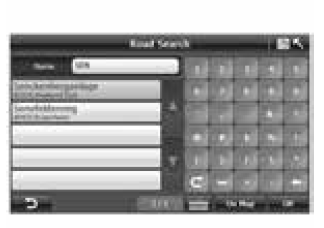
Zdjęcie 2.8 Klawiatura numeryczna
 dotknąć, aby
dotknąć, aby
powrócić do
klawiatury ABC.
 przycisk
przycisk
spacji.
 dotknąć, aby
dotknąć, aby
usunąć ostatnią
wpisaną literę.
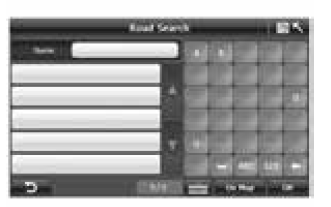
Zdjęcie 2.9 Klawiatura z symbolami specjalnymi
 dotknąć, aby
dotknąć, aby
powrócić do
poprzedniego ekranu.
Na mapie: dotknąć, aby wyświetlić lokalizację podświetlonego zapisu na mapie.
OK: Potwierdzanie znaków wpisanych z klawiatury lub wyboru.
 Funkcje systemu
Funkcje systemu Korzystanie z systemu
nawigacyjnego
Korzystanie z systemu
nawigacyjnego